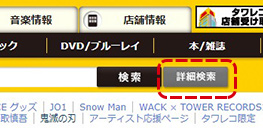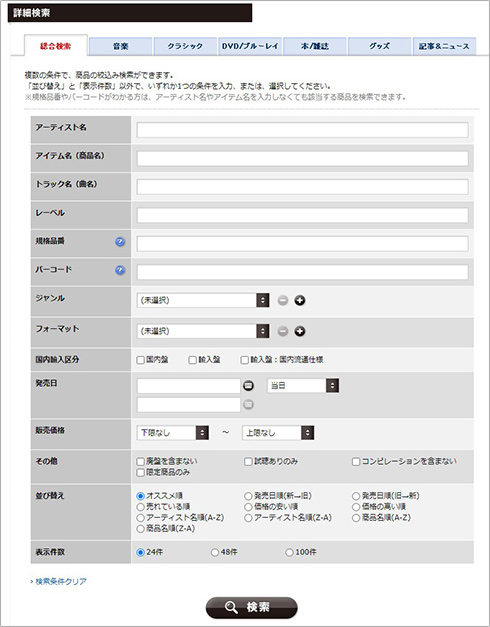こんな人にぜひおススメです!
- 自分の持ってるアイテムがいっぱいあって把握できない!という人
- 自分のコレクションをみなさんに見てもらいたい!という人
- 自分の好きなアルバムやアーティストが好きな人ってほかにいるのかな?って思ってる人

まずはアカウントを作ってみよう!
- コレクション機能を使うにはタワーレコード オンラインのアカウントが必要です。
タワーレコード オンラインのアカウントについてはこちら
サイトにログインしたら「コレクションリスト」をクリック
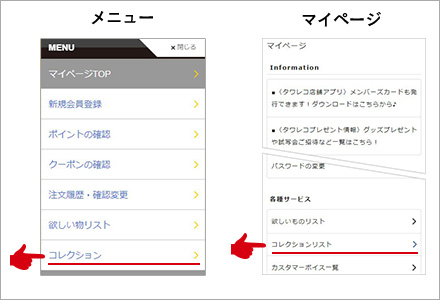
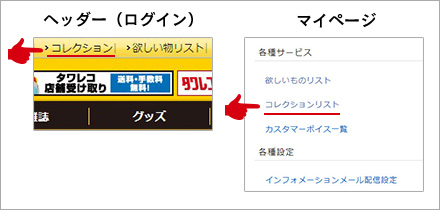
赤線の部分をクリック!
これがコレクションページです!
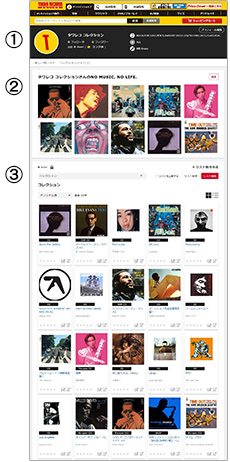
同じ趣味を持つ人とつながる切っ掛けを作りましょう。
テーマ別のリストを作ることもでき、リストは公開・非公開を選べます。
プロフィールを編集してみよう!

- ニックネームを登録
- [ニックネーム]は20文字までです
- マイページ[プロフィールの登録]で登録済みなら自動反映されます
- アバター画像を入れる
- 丸い画像のカメラアイコンをタップ。スマホやPC上の画像をアップロードできます
- 好きなカテゴリーにチェック
- 好きなジャンルを記入
- 100文字まで。自分で考えたジャンルでも大丈夫です
- 好きなアーティストを記入
- 100文字までならいくつでも入ります
コレクションを登録してみよう!
コレクションリストに加えたい商品のページを開いて. . .
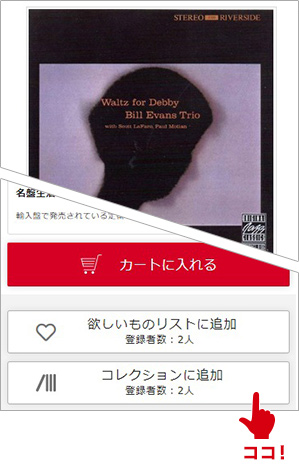
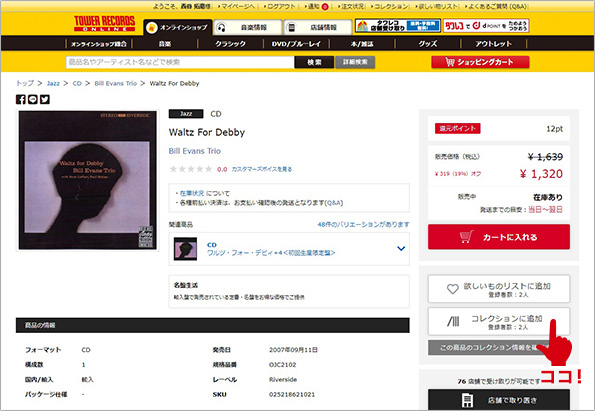
「欲しいものリストに追加」のボタンを押すと、数字が表れリストに追加され、
「コレクションページ」に入ると、追加が確認できます。
自分の持っているアイテムをどんどん追加していきましょう!
<裏ワザ!>
- 「欲しいものリスト」にあるものなら「コレクションに移動」のボタンで移動できます
- 「マイページ」内の「購入履歴」の画面から「コレクションに追加」~アイテムにチェック、のボタンで移動できます
コレクションを編集
コレクションリストに名前をつける
最初は「新しいコレクション」という名前になっているので、自分でコレクション名を付けてみましょう。
「名盤!」とか「思い出のアルバム」とか好きなテーマで
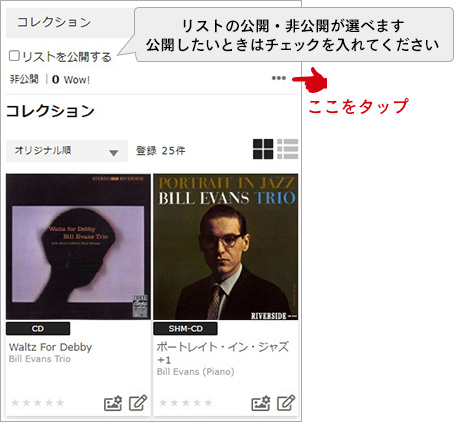
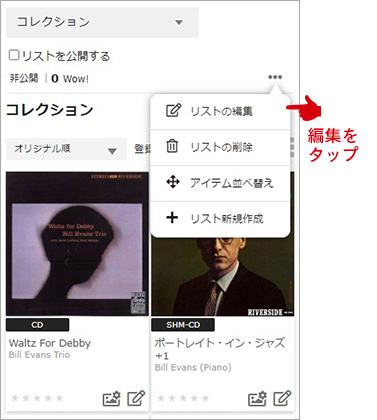
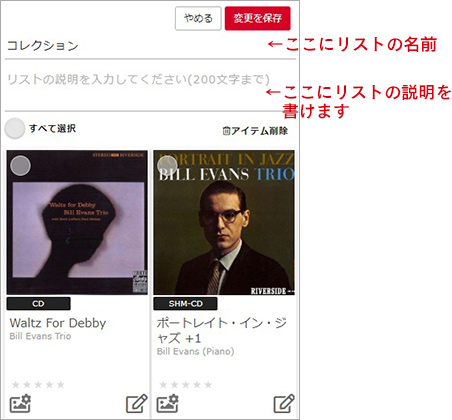
 を押せばOK
を押せばOK- リストの削除
- アイテムの並び替え
- リストの新規作成
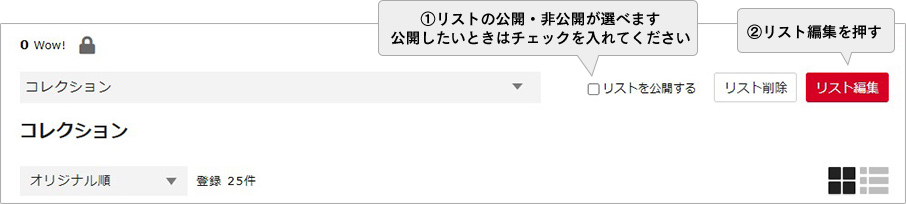
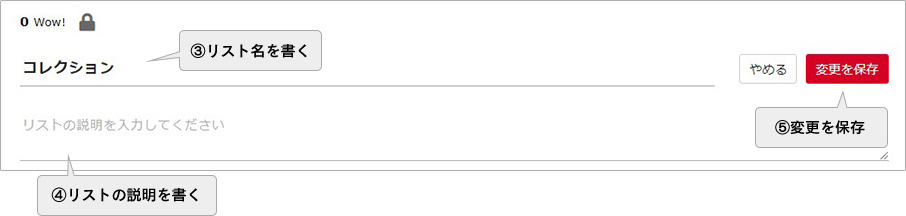
これでOK!
表示を見やすくする
アイテムの表示は「タイル型」「一覧型」の2通り選べます。コレクションの量などに合わせて見やすい方に変えてみましょう。
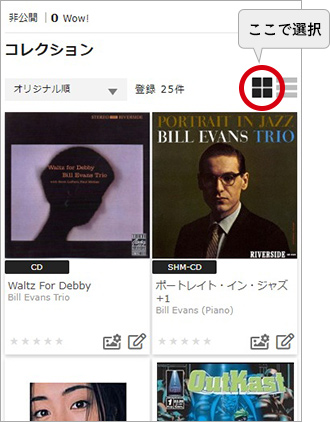
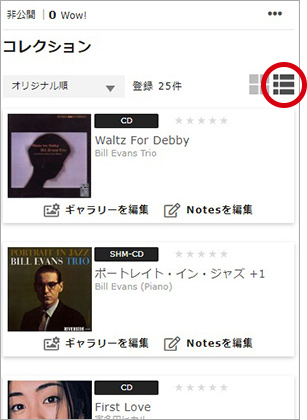
コレクションしているアイテムを評価
コレクションしているアイテムを★で評価したり、NOTES/MEMO(コメント)を入れたりできます。
★評価をする
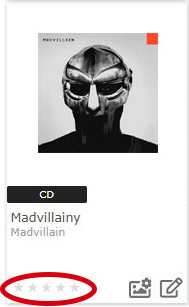
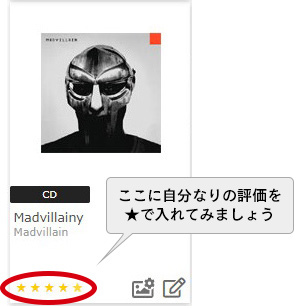
NOTES / MEMOを書いてみる
コレクション内のアイテムに自分なりに好きなコメントを書くことができます。
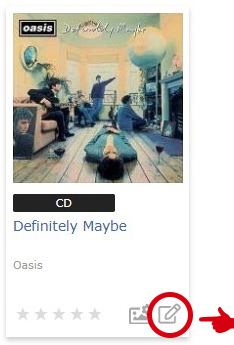
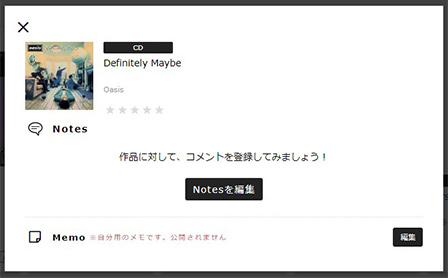
NOTES、MEMOそれぞれに編集ボタンを押してからコメントを書きます。
- NOTES:
- リストが公開されていればNOTESも公開されます。
- MEMO:
- 自分用のメモ。公開されないのでプライベートなコメントでも大丈夫。
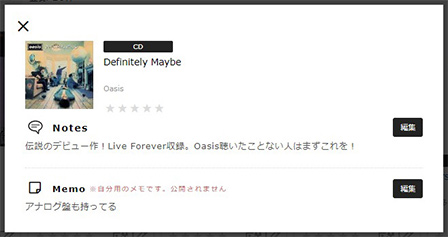
NOTESが書かれているアイテムは左上にcheckという帯が出ます。
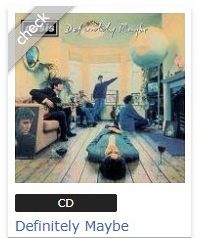
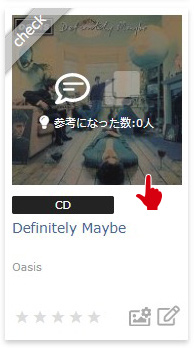
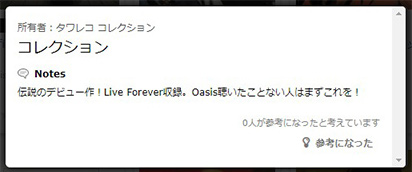
クリックするとNOTESが読めます。
参考になったかどうかを評価できるボタンもあるので読んだ人が「参考になった」と思ったら押すことができます。
画像を追加してみよう

写真のアイコンをクリック
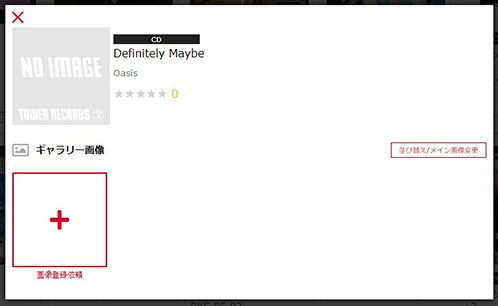
- 裏ジャケット
- ブックレット、盤などの画像
- 特典画像(ポスター、クリアファイルなど)
- 購入イベントでももらったサインの画像
などを追加できます。
+マークを押してPC、スマホの画像からアップロード。
- リストが「公開」になっていれば追加画像も公開されます
みんなのコレクションを見てみましょう
自分と近い趣味の人を見つけたり、その人のコレクションやNOTESを参考にしてみましょう。
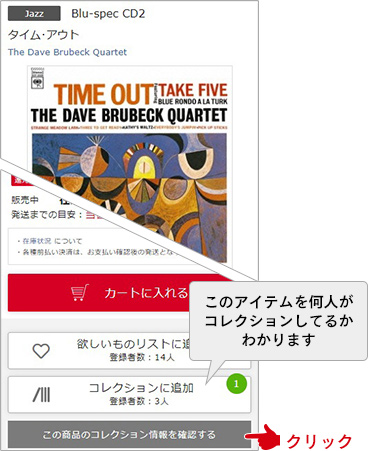
アイテムのコレクション情報を見てみましょう!
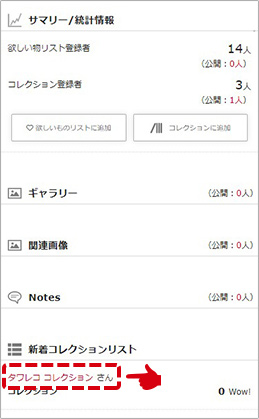
ここでこのアイテムをコレクションしている人がわかります
ニックネームの部分をクリックするとその人のコレクション・ページを見れます。
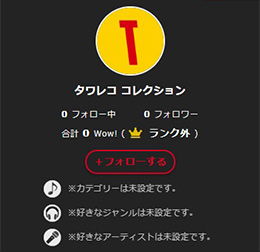
- この人、趣味が近い!
- ちょっと気になる
と感じたら「フォローする」を押してみましょう。
フォローしている人がアイテム追加などしたら通知が来ます。
サイトのヘッダーにある「通知」のところに数字が出たらチェックしてみてください。
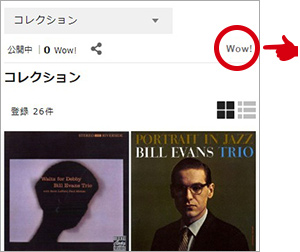
「この人のコレクション、いいね」って思ったら
 を押してみよう。
を押してみよう。
「WOW!」の多い人はランキングされます。
補足編:上手な商品の探し方
自分の持ってるアイテムを登録したいんだけど、サイトでなかなか見つけられない
という方は、この順番で探してみてください。

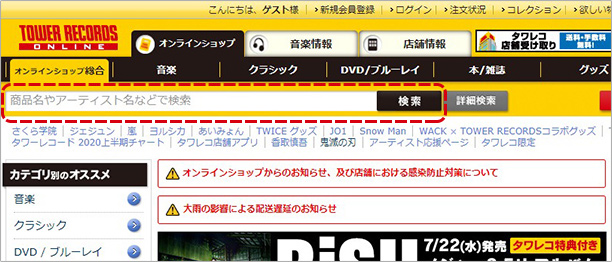
- アーティスト名で検索してみる
まずはこれで
- タイトル名で検索してみる
たくさん作品を出しているアーティストだと見つけづらいときがあります。
そういうときは「タイトル名」「アーティスト名+タイトル名」 - 品番(カタログno.)で検索してみる
何回も再発されてて同じアルバムがいくつも検索ヒットしてしまう、というときは、この3と次の4を試してみてください。
CDだったら、帯や背表紙を見てみましょう。そこに「〇〇CD-〇〇〇〇」みたいな品番があるからそれを入力してみましょう。 - バーコードで検索してみる (実はこれが一番特定しやすい)
バーコード入力のときの注意
- 最初や最後の数字が”0”の場合、ヒットしないときがあるので、 ”0”を省いてみましょう。
- 「輸入盤・国内仕様」(輸入盤に帯や解説がついてる)のものは本体ではなくて、帯などに印刷されているバーコードや品番で入力してみましょう。
<PCの場合は「詳細検索」もおススメ>